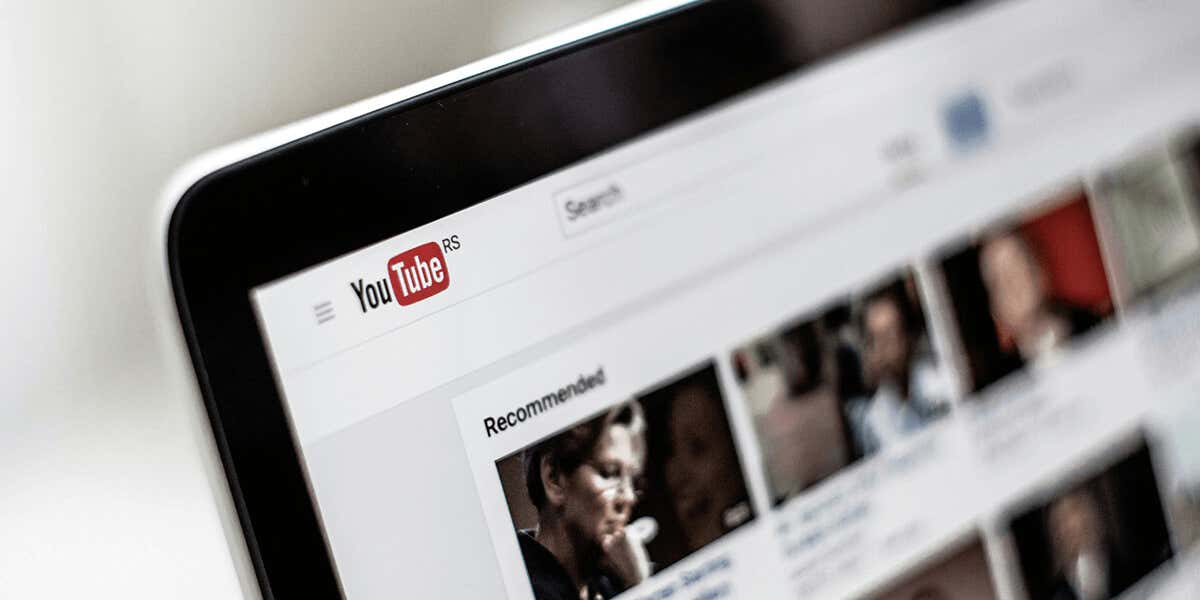
您是否尝试在新的网络浏览器选项卡中启动 YouTube 视频,但该视频无法打开? YouTube 遇到问题或您的网络浏览器有问题。幸运的是,有几种方法可以解决这个问题,并在计算机上的新网络浏览器选项卡中打开视频。我们将向您展示这些方法是什么。
有时,YouTube 不允许您在新标签页中打开视频,因为您的网络浏览器的扩展程序或广告拦截器有问题、您的网络浏览器缓存已损坏或您的网络浏览器配置有错误。
使用其他方式在新标签中打开视频
在新标签页中启动 YouTube 视频的方法不止一种;还有多种方法可供选择。你至少有两种方法。当一种方法不起作用时,请使用替代方法。
第一种方法是按住键盘上的Ctrl键,然后左键单击您想要在新的浏览器选项卡中打开 的视频。此键和单击组合告诉您的浏览器在新选项卡中打开所选链接(在本例中为视频)。
如果您尝试过该方法但没有效果,替代方法是右键单击视频并选择在新选项卡中打开链接。这会在新标签中启动所选视频。
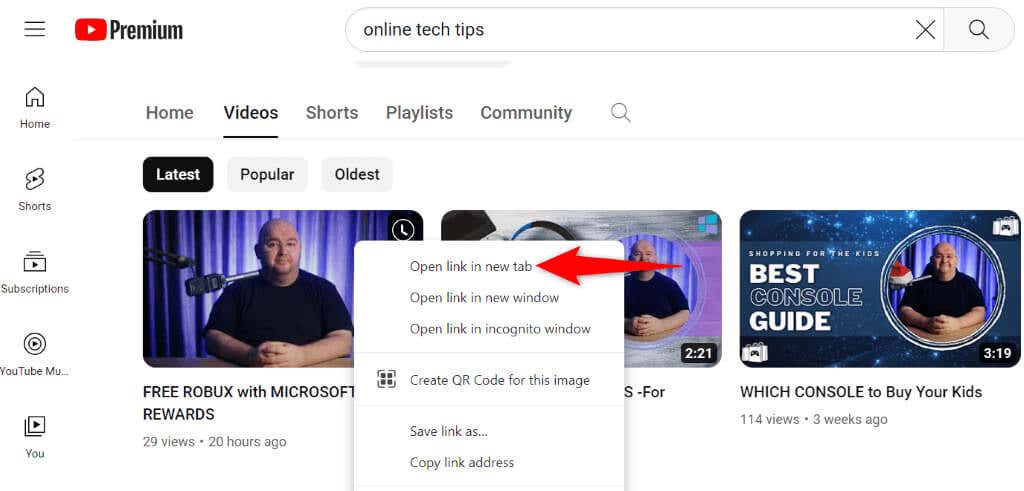
关闭 YouTube 的视频预览
如果您注意到了,当您将鼠标悬停在视频上时,YouTube 会播放视频预览。有时,这会导致网站无法在新选项卡中打开视频。在这种情况下,请关闭视频预览并查看您的问题是否得到解决。

使用其他网络浏览器
如果问题仍然存在,请在您的计算机上尝试使用其他网络浏览器 ,看看是否可以在新标签页中打开视频。此方法可以帮助您识别当前网络浏览器的任何问题。.
如果您当前使用的是 Edge,请切换到 Firefox,打开 YouTube,然后查看是否可以在新标签页中打开视频。如果问题仍然存在,请在当前和以前的浏览器中使用以下故障排除提示。
关闭网络浏览器扩展和广告拦截器
如果您在网络浏览器中安装了广告拦截器和扩展程序,它们可能会干扰 YouTube 并破坏该网站的部分功能。通过关闭浏览器安装的所有扩展程序和广告拦截器来验证这一点。
在 Google Chrome 中
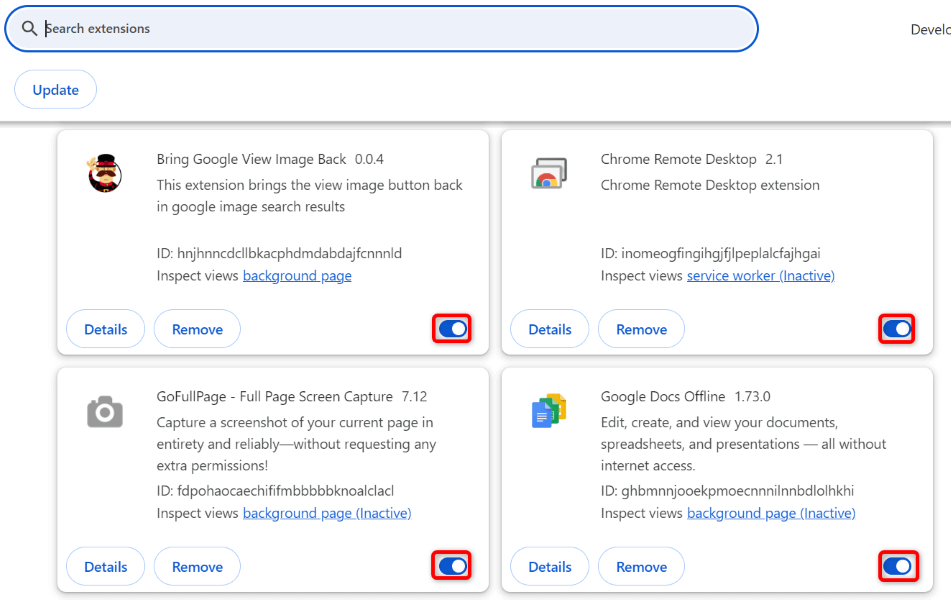
在 Mozilla 中火狐浏览器

在 Microsoft Edge 中
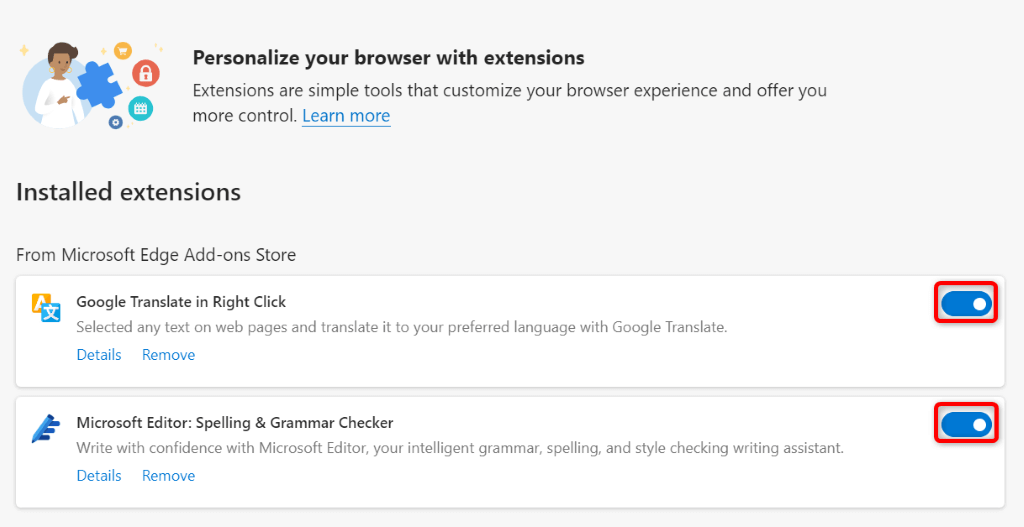
清除您的浏览器的缓存和Cookie
如果您的网络浏览器的缓存或 Cookie 已损坏,您可能无法在新标签页中打开 YouTube 视频。在本例中,清除缓存 以及网络浏览器中 YouTube 和 Google 的 Cookie。
在 Google Chrome 中
.chrome://settings/clearBrowserData
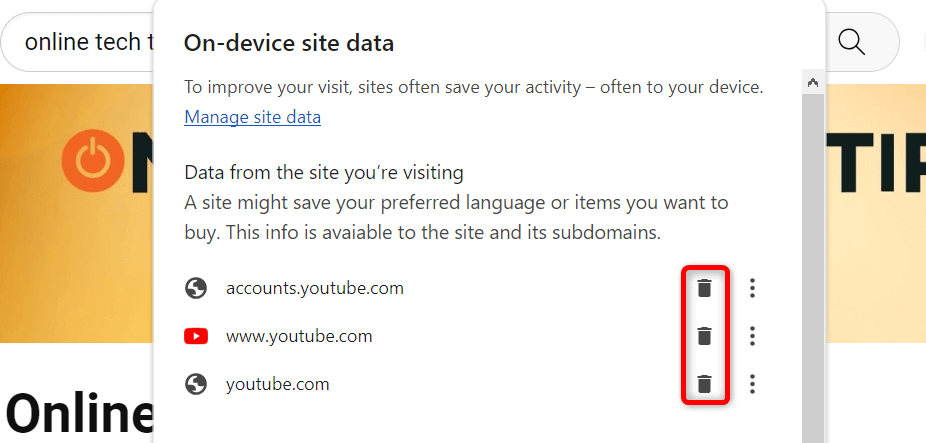
在 Mozilla Firefox 中
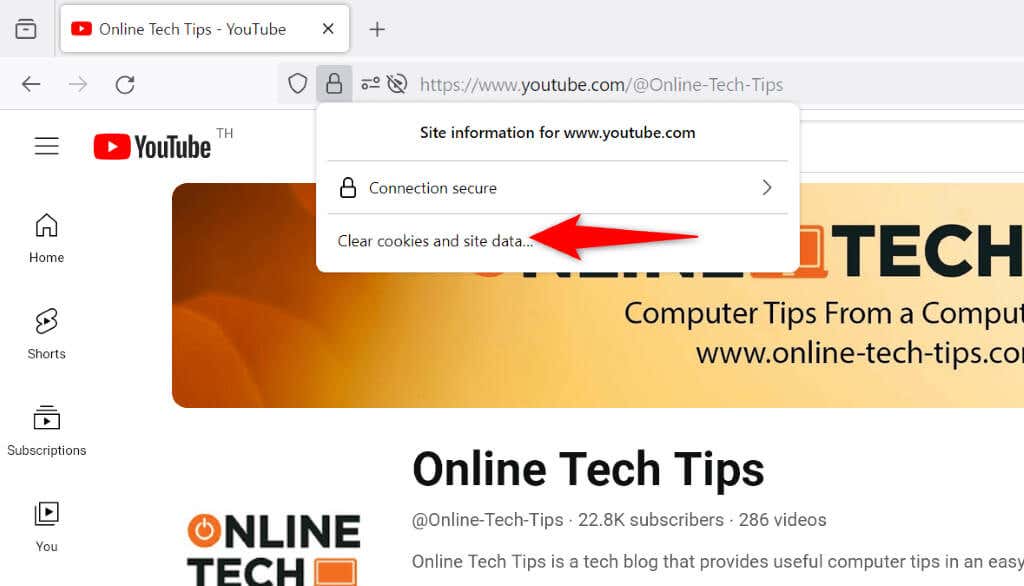
在 Microsoft Edge 中
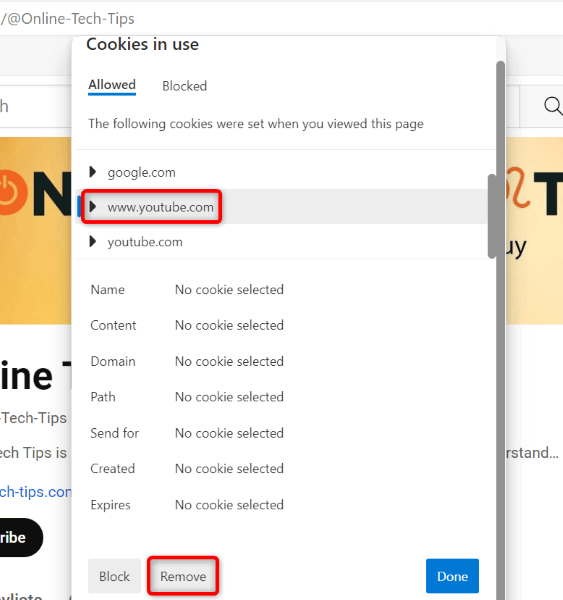
重置您的网络浏览器
如果您的网络浏览器配置有错误,这可能是您无法在新标签页中打开视频的原因。当浏览器选项配置错误时通常会发生这种情况。
您可以在重置您的 Chrome、Firefox 或 Edge 网络浏览器 之前修复该问题。这会将所有浏览器设置选项恢复为默认值。
联系联系 YouTube 支持人员
如果您仍然遇到问题,请联系 YouTube 的支持团队,看看他们是否可以提供帮助。
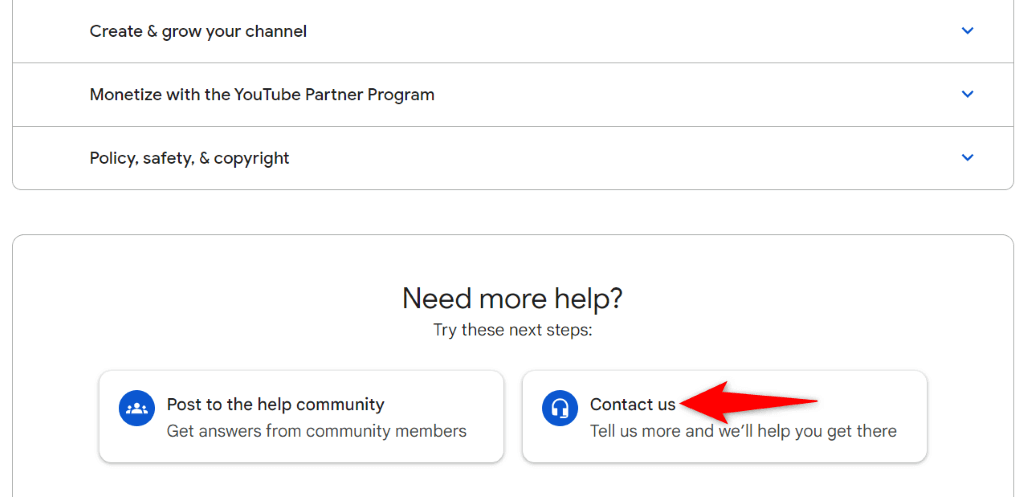
临时解决方法:手动将视频链接粘贴到新标签中
在新选项卡中打开视频的临时解决方法是复制视频链接并手动将链接粘贴到新的浏览器选项卡中。这将在网络浏览器的新选项卡中启动您选择的视频。
您可以通过右键单击视频并选择复制链接地址来复制 YouTube 视频的链接。然后,打开一个新选项卡,选择地址栏,粘贴复制的链接,然后按 Enter。
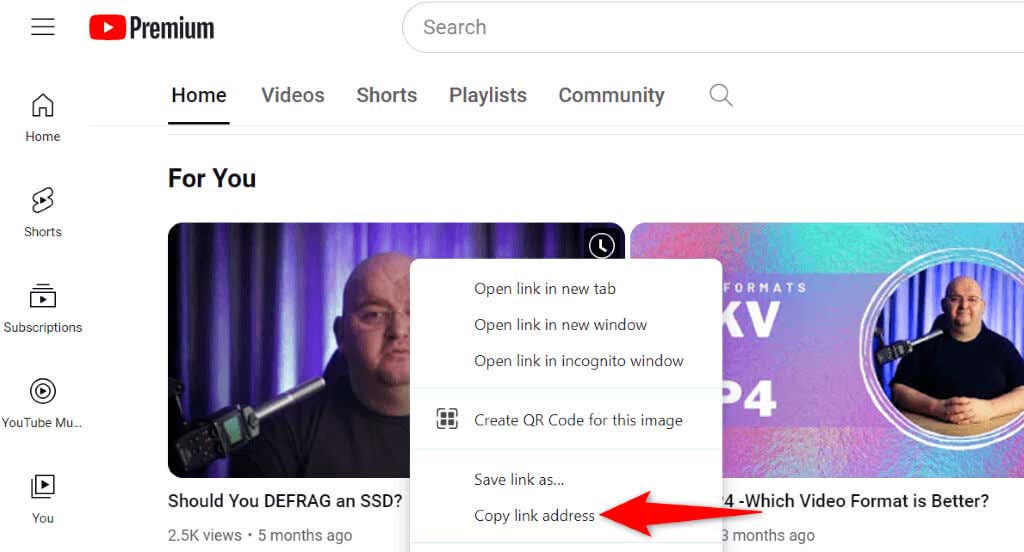
当然,此方法不如 Ctrl + 左键单击或上下文菜单方法方便,但至少在问题得到解决之前您可以使用一些东西。
强制 YouTube 在新的网络浏览器选项卡中启动视频
由于各种原因,YouTube 无法加载视频 在新的浏览器选项卡中。如果问题仍然存在,请应用上述方法来解决问题。.